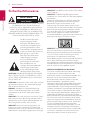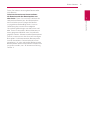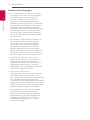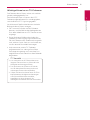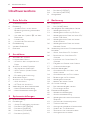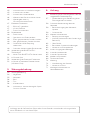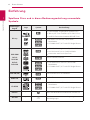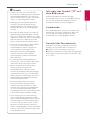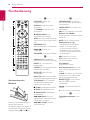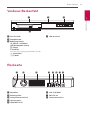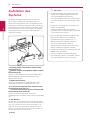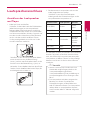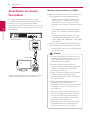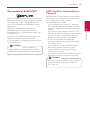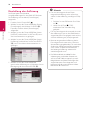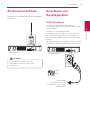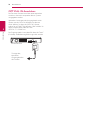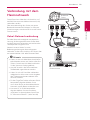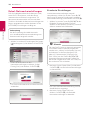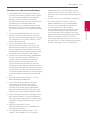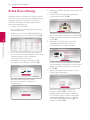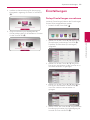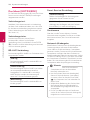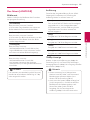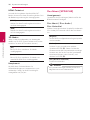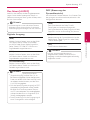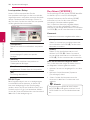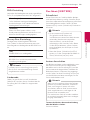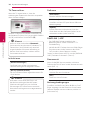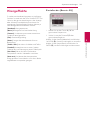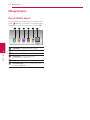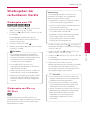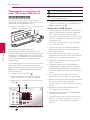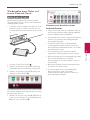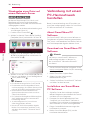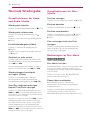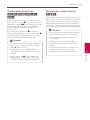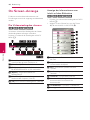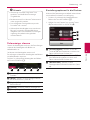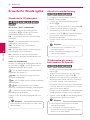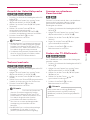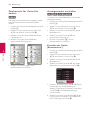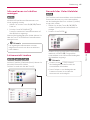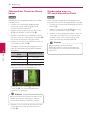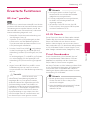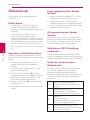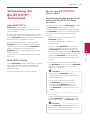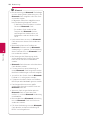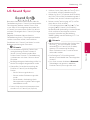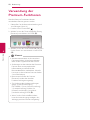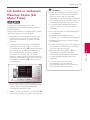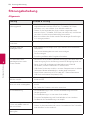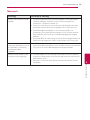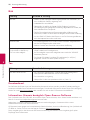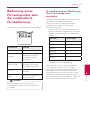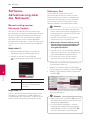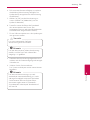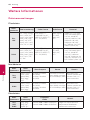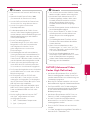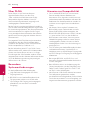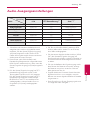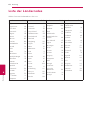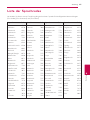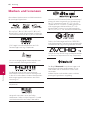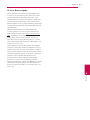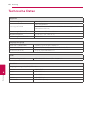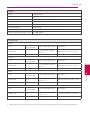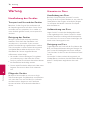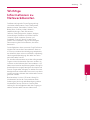LG LHB625 Benutzerhandbuch
- Kategorie
- Blu-Ray-Player
- Typ
- Benutzerhandbuch
Dieses Handbuch eignet sich auch für

LHB625 (LHB625, S65S1-S, S65T1-C, S65T1-W)
LHA725 (LHA725, S65S1-S, S65T1-C, S65T1-W)
Bitte lesen Sie diese Bedienungsanleitung vor der Bedienung des Gerätes
aufmerksam durch und bewahren Sie zum späteren Nachschlagen auf.
BEDIENUNGSANLEITUNG
3D-Blu-ray™ /
DVD-
Heimkinosystem
www.lg.com
Copyright © 2015-2018 LG Electronics Inc. Alle Rechte vorbehalten.

1 Erste Schritte
Erste Schritte2
Erste Schritte
1
Sicherheitshinweise
ACHTUNG
STROMSCHLAGGEFAHR
NICHT ÖFFNEN
ACHTUNG: UM DIE GEFAHR VON STROMSCHLÄGEN
ZU VERMEIDEN, DAS GEHÄUSE (BZW. DIE
RÜCKSEITE) NICHT ABNEHMEN UND/ODER DAS
GERÄT SELBST REPARIEREN. ES BEFINDEN SICH
KEINE BAUTEILE IM GERÄT, DIE VOM BENUTZER
REPARIERT WERDEN KÖNNEN. REPARATUREN STETS
VOM FACHMANN AUSFÜHREN LASSEN.
Der Blitz mit der Pfeilspitze
im gleichseitigen Dreieck
dient dazu, den Benutzer vor
unisolierten und gefährlichen
spannungsführenden Stellen
innerhalb des Gerätegehäuses zu
warnen, an denen die Spannung
groß genug ist, um für den
Menschen die Gefahr eines
Stromschlages zu bergen.
Das Ausrufezeichen im
gleichseitigen Dreieck dient
dazu, den Benutzer auf
wichtige vorhandene Betriebs-
und Wartungsanleitungen
in der produktbegleitenden
Dokumentation hinzuweisen.
ACHTUNG: UM BRANDGEFAHR UND DIE GEFAHR
EINES STROMSCHLAGES ZU VERMEIDEN, SETZEN
SIE DAS GERÄT WEDER REGEN NOCH SONSTIGER
FEUCHTIGKEIT AUS.
ACHTUNG: Installieren Sie das Gerät nicht in einem
geschlossenen Raum, z. B. in einem Bücherregal
oder an einem ähnlichen Ort.
HINWEIS: Angaben zur Geräteidentizierung
und zur Stromversorgung nden Sie auf dem
Hauptetikett an der Unter- oder Oberseite des
Gerätes.
VORSICHT: Das Gerät darf nicht mit Wasser (Tropf-
oder Spritzwasser) in Berührung kommen und es
sollten keine mit Flüssigkeit gefüllten Behälter auf
das Gerät gestellt werden, wie z. B. Vasen.
VORSICHT:
Keine Hochspannungsgeräte in der
Nähe dieses Gerätes verwenden (z. B. elektrische
Fliegenklatschen). Ansonsten besteht die Gefahr von
Fehlfunktionen durch elektromagnetische Störungen.
VORSICHT: Kein oenes Feuer auf das Gerät stellen,
wie z. B. Kerzen.
VORSICHT: Die Belüftungsönungen niemals
verdecken. Das Gerät immer laut Herstellerangaben
anschließen.
Schlitze und Önungen im Gehäuse dienen der
Belüftung, gewährleisten einen störungsfreien
Betrieb des Gerätes und schützen es vor
Überhitzung. Önungen sollten niemals durch
Aufstellen des Gerätes auf einem Bett, Sofa, Teppich
oder ähnlichen Untergründen verdeckt werden.
Das Gerät sollte nicht z. B. in einem Bücherregal
oder Schrank aufgestellt werden, wenn keine
ausreichende Belüftung gewährleistet werden kann
oder die Anleitungen missachtet wurden.
VORSICHT: Dieses Gerät besitzt ein Laser-System.
Um das Gerät richtig zu verwenden, lesen Sie diese
Bedienungsanleitung sorgfältig durch und bewahren
Sie es auf. Setzen Sie sich zur Wartung mit einem
qualizierten Servicebetrieb in Verbindung.
Durch Bedienungen, Einstellungen oder Verfahren,
die in dieser Anleitung nicht erwähnt werden,
kann gefährliche Strahlung freigesetzt werden. Um
direkten Kontakt mit dem Laserstrahl zu vermeiden,
darf das Gehäuse nicht geönet werden.
VORSICHTSHINWEISE zum Netzkabel
Das Gerät wird über den Netzstecker vollständig
ausgeschaltet. In einem Notfall muss der
Netzstecker schnell und mühelos erreichbar sein.
Beachten Sie für die aktuellen Vorschriften
die technischen Daten des Gerätes in diesem
Benutzerhandbuch. Steckdosen niemals
überlasten. Überlastete, lockere oder beschädigte
Steckdosen, Verlängerungskabel, beschädigte
Stromkabel oder rissige Leitungsisolationen bergen
Gefahren und können Stromschläge oder Brände
verursachen. In diesen Fällen besteht die Gefahr
von Stromschlägen oder Bränden. Überprüfen Sie
regelmäßig die Kabel des Gerätes. Bei Schäden
oder Verschleiß das entsprechende Kabel abziehen,
das Gerät nicht mehr verwenden und das Kabel
von einem zugelassenen Kundendienst durch ein
gleichwertiges Kabel ersetzen lassen. Vermeiden
Sie eine unsachgemäße physikalische oder
mechanische Nutzung des Stromkabels, wie z. B.
Verdrehen, Knicken, Zerstechen, Einklemmen in
einer Tür oder Darauftreten. Achten Sie besonders
auf Stecker, Steckdosen und auf die Punkte, an
denen das Kabel aus dem Gerät heraustritt.

Erste Schritte 3
Erste Schritte
1
Dieses Gerät besitzt eine tragbare Batterie oder
Akku-Batterie.
Sicherheitshinweise zum Herausnehmen
der Batterien oder des Batteriepakets aus
dem Gerät: Führen Sie zum Herausnehmen der
verbrauchten Batterie bzw. des Batteriepakets
die Einzelschritte zum Einlegen der Batterie
in umgekehrter Reihenfolge durch. Um eine
Gefährdung der Umwelt sowie mögliche
Gesundheitsgefährdungen von Menschen und/
oder Tieren zu vermeiden, sollten Altbatterien in
einen geeigneten Behälter einer Sammelstelle
gegeben werden. Altbatterien oder Batteriepakete
niemals zusammen mit dem Hausmüll entsorgen.
Bitte geben Sie Altbatterien oder Batteriepakete
an einer kostenlosen Sammelstelle ab (in Ihrer
Umgebung u. U. nicht vorhanden). Batterien oder
Batteriepakete sollten keinen hohen Temperaturen
ausgesetzt werden, wie z. B. Sonneneinstrahlung,
Feuer o. ä.

Erste Schritte4
Erste Schritte
1
Hinweise zum Copyright
y
AACS (Advanced Access Content System) ist
ein gültiges System zum Schutz von Inhalten
für das Blu-ray-Disc-Format, ähnlich CSS
(Content Scramble System) für das DVD-
Format. Für z. B. die Wiedergabe oder den
analogen Signalausgang bei AACS-geschützten
Inhalten können bestimmte Einschränkungen
festgelegt werden. Die Bedienung und die
Einschränkungen dieses Gerätes können je nach
Kaufdatum verschieden sein, da solche AACS-
Einschränkungen auch nach der Herstellung
des Gerätes übernommen und/oder geändert
werden können.
y
Des Weiteren wird das BD-ROM-Zeichen und
BD+ mit bestimmten Einschränkungen als
zusätzlicher Schutz der Inhalte für das Blu-
ray-Disc-Format verwendet, einschließlich
Wiedergabeeinschränkungen für BD-ROM-
Zeichen und/oder BD+ geschützte Inhalte.
Weitere Informationen zu AACS, zum BD-ROM-
Zeichen, BD+ oder zu diesem Gerät erhalten Sie
bei einem zugelassenen Kundendienst-Center.
y
Viele BD-ROM-/DVD-Discs sind mit einem
Kopierschutz versehen. Der Player sollte aus
diesem Grund stets direkt am Fernseher
angeschlossen werden, und nicht über einen
Videorekorder. Beim Anschluss über einen
Videorekorder kann das Bild kopiergeschützter
Discs verzerrt dargestellt werden.
y
Dieses Gerät verfügt über ein
Copyrightschutzsystem, das durch US-Patente
und anderer Besitzrechte geschützt ist. Die
Verwendung dieser Copyrightschutztechnologie
muss von Rovi genehmigt werden und ist
ausschließlich für den Heimgebrauch und andere
eingeschränkte Vorführungen zulässig, falls keine
andere Genehmigung von Rovi vorliegt. Reverse-
Engineering oder Zerlegung sind verboten.
y
Laut Urheberrecht in den USA und anderen
Ländern wird die unerlaubte Aufnahme,
Verwendung, Vorführung, der Vertrieb oder
die Überarbeitung von Fernsehprogrammen,
Videobändern, BD-ROM-Discs, DVDs, CDs
und anderen Datenträgern zivil- und/oder
strafrechtlich verfolgt.

Erste Schritte 5
Erste Schritte
1
Wichtige Hinweise zur TV-Farbnorm
Die Farbnorm dieses Players richtet sich nach der
gerade wiedergegebenen Disc.
Wird auf diesem Player z. B. eine in der NTSC-
Farbnorm aufgenommene Disc wiedergegeben,
wird das Bild als NTSC-Signal ausgegeben.
Nur Multinorm-Farbfernseher können sämtliche
Bildsignale dieses Players anzeigen.
y
Falls Sie einen Fernseher mit PAL-Farbnorm
besitzen, wird das Bild bei der Wiedergabe von
Discs oder Videolmen im NTSC-Format verzerrt
angezeigt.
y
Dieser Multinorm-Farbfernseher ändert die
Farbnorm je nach Eingangssignal automatisch.
Falls die Farbnorm nicht automatisch eingestellt
wird, schalten Sie das Gerät aus und wieder ein,
um das normale Fernsehbild anzuzeigen.
y
Auch wenn eine in der NTSC-Farbnorm
aufgenommene Disc störungsfrei auf dem
Fernsehgerät angezeigt wird, wird diese Disc
möglicherweise nicht korrekt mit dem Rekorder
beschrieben.
y
Das Anschauen von 3D-Filmen über einen
längeren Zeitraum kann zu Schwindel oder
Müdigkeitserscheinungen führen.
y
Das Anschauen von Filmen im 3D-Modus
wird für behinderte Personen, Kinder und
schwangere Frauen nicht empfohlen.
y
Sollten sich beim Anschauen eines 3D-Films
Kopfschmerzen, Müdigkeitserscheinungen
oder Schwindel bei Ihnen einstellen,
empfehlen wir ihnen dringend, die
Wiedergabe zu beenden und sich auszuruhen.
>
Vorsicht

Inhaltsverzeichnis6
Inhaltsverzeichnis
1 Erste Schritte
2 Sicherheitshinweise
8 Einführung
8 – Spielbare Discs und in dieser
Bedienungsanleitung verwendete
Symbole
9 – Info über das Symbol “7” auf dem
Bildschirm
9 – Ländercode
9 – Auswahl der Fernsehnorm
10 Fernbedienung
11 Vorderes Bedienfeld
11 Rückseite
2 Anschlüsse
12 Aufstellen des Systems
13 Lautsprecheranschluss
13 – Anschluss der Lautsprecher am
Player
14 Anschluss an einen Fernseher
15 – Was bedeutet SIMPLINK?
15 – ARC-Funktion (Audio Return
Channel)
16 – Einstellung der Auflösung
17 Antennenanschluss
17 Anschluss von Zusatzgeräten
17 – AUX-Anschluss
18 – OPTICAL IN-Anschluss
19 Verbindung mit dem Heimnetzwerk
19 – Kabel-Netzwerkverbindung
20 – Kabel-Netzwerkeinstellungen
3 Systemeinstellungen
22 Erste Einrichtung
23 Einstellungen
23 – Setup-Einstellungen vornehmen
24 – Das Menü [NETZWERK]
25 – Das Menü [ANZEIGE]
26 – Das Menü [SPRACHE]
27 – Das Menü [AUDIO]
28 – Das Menü [SPERRE]
29 – Das Menü [WEITERE]
31 Klangeffekte
4 Bedienung
32 Hauptmenü
32 – Das [HOME]-Menü
33 Wiedergeben der verbundenen Geräte
33 – Wiedergabe einer CD
33 – Wiedergabe von Blu-ray 3D-Discs
34 – Wiedergabe einer Datei auf einer CD/
einem USB-Gerät
35 – Wiedergabe einer Datei auf einem
Android-Gerät
36 – Wiedergabe einer Datei auf einem
Netzwerk-Server
36 Verbindung mit einem PC-Heimnetzwerk
herstellen
36 – About SmartShare PC Software
36 – Download von SmartShare PC
Software
36 – Installation von SmartShare PC
Software
37 – Freigabe von Dateien und Ordnern
37 – Systemanforderungen
38 Normale Wiedergabe
38 – Grundfunktionen für Video- und
Audio-Inhalte
38 – Grundfunktionen für Foto-Inhalte
38 – Bedienungen im Disc-Menü
39 – Wiedergabe fortsetzen
39 – Merken der letzten Szene
40 On Screen-Anzeige
40 – Die Videowiedergabe steuern
41 – Fotoanzeige steuern
42 Erweiterte Wiedergabe
42 – Wiederholte Wiedergabe
42 – Abschnittswiederholung
42 – Wiedergabe ab einem bestimmten
Zeitpunkt
43 – Auswahl der Untertitelsprache
43 – Tonkanal wechseln
43 – Anzeige verschiedener Kamerawinkel
43 – Ändern des TV-Bildformats
44 – Zeichensatz für Untertitel ändern
44 – Anzeigemodus einstellen

Inhaltsverzeichnis 7
1
2
3
4
5
6
45 – Informationen zu Inhalten anzeigen
45 – Listenansicht ändern
45 – Auswahl der Untertiteldatei
46 – Während der Diaschau Musik hören
46 – Wiedergabe einer in
3D-verschlüsselten Datei
47 Erweiterte Funktionen
47 – BD-Live™ genießen
47 – LG AV Remote
47 – Privat-Soundmodus
48 Radiobetrieb
48 – Radio hören
48 – Speichern von Radiosendern
48 – Einen gespeicherten Sender löschen
48 – Alle gespeicherten Sender löschen
48 – Schlechten UKW-Empfang
verbessern
48 – Siehe die Hinweise über Radiosender
49 Verwendung der BLUETOOTH®-
Technologie
49 – Musik vom BLUETOOTH-Gerät hören
51 LG Sound Sync
52 Verwendung der Premium-Funktionen
53 LG Audio in mehreren Räumen hören
(LG Music Flow)
5 Störungsbehebung
54 Störungsbehebung
54 – Allgemein
55 – Netzwerk
56 – Bild
56 – Ton
56 – Kundendienst
56 – Information: Hinweis bezüglich Open-
Source-Software
6 Anhang
57 Bedienung eines Fernsehgerätes über die
mitgelieferte Fernbedienung
57 – Fernbedienung zur Bedienung Ihres
Fernsehgerätes einstellen
58 Software-Aktualisierung über das
Netzwerk
58 – Benachrichtigung bei Netzwerk-
Update
58 – Software-Akt.
60 Weitere Informationen
60 – Dateivoraussetzungen
61 – AVCHD (Advanced Video Codec High
Definition)
62 – Über DLNA
62 – Besondere Systemanforderungen
62 – Hinweise zur Kompatibilität
63 Audio-Ausgangseinstellungen
64 Liste der Ländercodes
65 Liste der Sprachcodes
66 Marken und Lizenzen
68 Technische Daten
70 Wartung
70 – Handhabung des Gerätes
70 – Hinweise zu Discs
71 Wichtige Informationen zu
Netzwerkdiensten
Anhängig von der Software Ihres Players oder Service Providers untescheiden sich einige Inhalte
dieses Handbuchs u.U. von Ihrem Player.

Erste Schritte8
Erste Schritte
1
Einführung
Spielbare Discs und in dieser Bedienungsanleitung verwendete
Symbole
Datenträger/
Begri
Logo Symbol Beschreibung
Blu-ray
e
y
Gekaufte oder ausgeliehene Spiellm-DVDs.
y
“Blu-ray 3D”-Discs und “Blu-ray 3D ONLY”-Discs.
y
Im BDAV-Format beschriebene BD-R/RE-Discs.
y
u
i
y
BD-R/RE-Discs mit Film-, Musik- oder
Fotodateien.
y
ISO 9660+JOLIET, UDF und UDF Bridge-Format.
DVD-ROM
DVD-R
DVD-RW
DVD+R
DVD+RW
r
y
Gekaufte oder ausgeliehene Spiellm-DVDs.
y
Nur nalisierte Discs im Spiellm-Modus
y
Unterstützt auch Dual-Layer-Discs
o
AVCHD-Format, nalisiert
y
u
i
y
DVD±R/RW-Discs mit Film-, Musik- oder
Fotodateien.
y
ISO 9660+JOLIET, UDF und UDF Bridge-Format.
DVD-RW (VR)
r
Nur nalisierte Discs im VR-Modus
Audio-CD
t
Audio-CD
CD-R/RW
y
u
i
y
CD-R/RW-Discs mit Film-, Musik- oder
Fotodateien.
y
ISO 9660+JOLIET, UDF und UDF Bridge-Format.
Hinweis –
,
Weist auf besondere Funktionen des Gerätes hin.
Vorsicht –
>
Vorsichtshinweise zur Vermeidung möglicher
Beschädigungen.

Erste Schritte 9
Erste Schritte
1
y
Einige CD-R-/RW- (bzw. DVD±R-/RW-)
Discs können, abhängig vom verwendeten
Aufnahmegerät oder der CD-R-/RW-Disc
(bzw. DVD±R-/RW-Disc) selbst, mit diesem
Gerät u. U. nicht abgespielt werden.
y
Abhängig von der Aufnahmesoftware
und der Finalisierung können einige
beschriebene Discs (CD-R/RW, DVD±R/
RW oder BD-R/RE) nicht wiedergegeben
werden.
y
Mit einem PC oder einem DVD- oder CD-
Rekorder beschriebene BD-R/RE, DVD±R/
RW und CD-R/RW-Discs können u. U. nicht
abgespielt werden, falls die Disc beschädigt
oder verschmutzt ist oder die Linse des
Players verschmutzt oder kondensiert ist.
y
Falls eine Disc mit einem PC beschrieben
wird, auch in einem kompatiblen
Aufnahmeformat, können einige Discs
auf Grund der Einstellungen in der
Brennsoftware nicht wiedergegeben
werden. (Genauere Informationen
hierzu erhalten Sie beim Hersteller der
Brennsoftware.)
y
Für eine optimale Wiedergabequalität
müssen Discs und Aufnahmen bestimmte
technische Voraussetzungen erfüllen.
y
Bereits bespielte DVDs erfüllen diese
Voraussetzungen automatisch.
Beschriebene Discs können in einer
Vielzahl verschiedener Formate vorliegen
(einschließlich CD-R-Discs mit MP3- oder
WMA-Dateien). Diese Formate müssen zur
Wiedergabe-Kompatibilität bestimmte
Voraussetzungen erfüllen.
y
Der Kunde sollte beachten, dass für
das Herunterladen von MP3-/WMA-
Dateien sowie Musikdateien aus dem
Internet eine Genehmigung erforderlich
ist. Unser Unternehmen erteilt solche
Genehmigungen nicht. Diese sollten immer
vom Urheber selbst eingeholt werden.
y
Die Einstellung zur Disc-Formatierung
muss auf [Mastered] eingestellt werden,
damit wiederbeschreibbare Discs nach der
Formatierung mit LG Playern kompatibel
sind. Discs, die mit dem Live File System
formatiert wurden, können nicht auf LG
Playern wiedergegeben werden. (Mastered/
Live File System: Disc-Formatierungssystem
unter Windows Vista)
,
Hinweis
Info über das Symbol “
7
” auf
dem Bildschirm
Während des Betriebs erscheint auf dem
Fernsehbildschirm u. U. das Symbol “
7
” und zeigt
an, dass die im Benutzerhandbuch erläuterte
Funktion für diese Disc nicht verfügbar ist.
Ländercode
Der Ländercode dieses Gerätes ist auf dem Gerät
aufgedruckt. Es können nur BD-ROM- oder DVD-
Disc mit diesem Ländercode oder mit dem
Ländercode “ALL” wiedergegeben werden.
Auswahl der Fernsehnorm
Nehmen Sie eine evtl. eingelegte Disc heraus,
drücken Sie zum Önen des Disc-Fachs auf
B
(OPEN/CLOSE) und halten Sie die Taste
M
(PAUSE) mindestens fünf Sekunden lang gedrückt
und wählen Sie die gewünschte Fernsehnorm. (PAL,
NTSC, AUTO).

Erste Schritte10
Erste Schritte
1
Fernbedienung
INFO/MENU
FUNCTION
INFO/MENU
FUNCTION
INFO/MENU
FUNCTION
INFO/MENU
FUNCTION
INFO/MENU
FUNCTION
Austauschen der
Batterie
AAA(R03)
Nehmen Sie die Batterieklappe
von der Rückseite der
Fernbedienung ab und legen Sie
eine Batterie (Größe AAA) mit der
richtigen Polung
4
und
5
ein.
• • • • • •
a
• • • • • •
FUNCTION: Ändern des
Eingangsmodus.
SUBTITLE: Untertitelsprache
auswählen.
1
(POWER): Player ein- und
ausschalten.
B
(OPEN/CLOSE): Disc
auswerfen oder einlegen.
SLEEP: Einstellen einer Zeitdauer
nach der das Gerät ausgeschaltet
wird.
INFO/MENU (
m
):
Bildschirmmenü ein-/ausblenden.
HOME (
): [Home] ein-/
ausblenden.
DISC MENU: Disc-Menü aufrufen.
• • • • • •
b
• • • • •
Pfeiltasten
(
W/S/A/D
)
:
Option in einem Menü auswählen
PRESET +/-: Auswahl eines
Radiosenders.
TUNING +/-: Einen gewünschten
Radiosender einstellen.
ENTER (
b
): Menüauswahl
übernehmen.
BACK (
1
): Menü verlassen oder
zurück zum vorherigen Bildschirm.
TITLE/POPUP: DVD-Titelmenü
bzw. BD-ROM-Kontextmenü
aufrufen, falls vorhanden.
Z
(STOP): Wiedergabe anhalten.
d
(PLAY): Wiedergabe starten.
M
(PAUSE/STEP): Wiedergabe
unterbrechen.
C/V
(SKIP): Zur/zum
nächsten bzw. vorherigen Datei/
Track/Kapitel springen.
c/v
(SCAN): Suchlauf
zurück oder vor.
• • • • • •
c
• • • • •
SPEAKER LEVEL: Einstellung
der Lautstärke des gewünschten
Lautsprechers.
SOUND EFFECT: Auswahl eines
Klangmodus.
VOL +/-: Einstellen der Lautstärke.
OPTICAL/ TV SOUND :
Eingangsmodus auf optisch direkt
einstellen.
MUTE: Gerät stummschalten.
Farbtasten (R, G, Y, B):
- Navigation in den BD-ROM-
Menüs. Sie werden auch
als Tastaturkürzel-Tasten für
besondere Menüs verwendet.
- Taste B: Auswahl Mono/Stereo
im UKW-Modus.
RDS: Radio Data System.
PTY: Programmart der RDS-
Sendung anzeigen.
PTY SEARCH:
Programmart suchen.
Nummerntasten 0-9: Auswahl
einer Aufzählungsoption eines
Menüs.
CLEAR: Eine Marke im Suchmenü
löschen bzw. eine Zier bei der
Kennworteingabe löschen.
REPEAT (
h
): Gewünschten
Abschnitt oder Sequenz
wiederholen.
AUDIO: Sprache oder Tonkanal
wählen.
?
: Diese Taste ist nicht belegt.
• • • • • •
d
• • • • •
TV-Bedienungstasten: Siehe
Seite 57.

Erste Schritte 11
Erste Schritte
1
Vorderes Bedienfeld
abc
d
abc
e
d
a
Disc-Einschub
b
Anzeigefenster
c
Bedienungstasten
R
(Önen / Schließen)
T
(Wiedergabe / Pause)
I
(Stopp)
F (Funktion)
Auswahl einer Eingangsquelle oder Funktion.
-/+ (Lautstärke)
1/!
(Netz)
d
USB-Anschluss
Rückseite
ab cdefgh
a
Netzkabel
b
Kühlungslüfter
c
Lautsprecheranschlüsse
d
LAN-Anschluss
e
HDMI OUT TO TV
f
AUX (L/R) INPUT
g
OPTICAL IN
h
Antennenanschluss

2 Anschlüsse
Anschlüsse12
Anschlüsse
2
Aufstellen des
Systems
Die folgende Abbildung zeigt die Aufstellung
des Systems am Beispiel. Die Abbildungen in
dieser Anleitung können vom tatsächlichen Gerät
abweichen und dienen lediglich zur Beschreibung.
Ein optimaler Surround-Sound wird erreicht, wenn
alle Lautsprecher mit Ausnahme des Sub-Woofers
im gleichen Abstand von der Zuhörerposition (
A
B
D
D
E
E
F
F
A
A
A
A
A
G
G
C
C
A
B
A
)
aufgestellt werden.
A
B
D
D
E
E
F
F
A
A
A
A
A
G
G
C
C
A
B
A
A
B
D
D
E
E
F
F
A
A
A
A
A
G
G
C
C
A
B
A
Vorderer linker und vorderer oberer linker
Lautsprecher (L)/
A
B
D
D
E
E
F
F
A
A
A
A
A
G
G
C
C
A
B
A
Vorderer rechter und vorderer oberer rechter
Lautsprecher (R):
Stellen Sie die vorderen Lautsprecher neben den
Monitor oder Bildschirm und bündig mit der
Bildschirmäche auf.
A
B
D
D
E
E
F
F
A
A
A
A
A
G
G
C
C
A
B
A
Mittel-Lautsprecher:
Stellen Sie den Mittel-Lautsprecher ober- oder
unterhalb des Monitors oder Bildschirms auf.
A
B
D
D
E
E
F
F
A
A
A
A
A
G
G
C
C
A
B
A
Surround-Lautsprecher links und Surround-
Lautsprecher oben links (L)/
A
B
D
D
E
E
F
F
A
A
A
A
A
G
G
C
C
A
B
A
Surround-Lautsprecher rechts und Surround-
Lautsprecher oben rechts (R):
Stellen Sie diese Lautsprecher hinter der
Zuhörerposition und leicht nach innen ausgerichtet
auf.
A
B
D
D
E
E
F
F
A
A
A
A
A
G
G
C
C
A
B
A
Sub-Woofer:
Die Position des Sub-Woofers kann beliebig gewählt
werden, da niederfrequente Bässe nur leicht direktional
sind. Der Sub-Woofer sollte jedoch bevorzugt in der
Nähe der vorderen Lautsprecher aufgestellt werden.
Richten Sie den Sub-Woofer leicht zur Raummitte aus,
um Wandreexionen zu vermeiden.
A
B
D
D
E
E
F
F
A
A
A
A
A
G
G
C
C
A
B
A
Gerät
y
Achten Sie darauf, dass Kinder nicht ihre
Hände oder andere Gegenstände in die
*Lautsprecherönung einführen.
*Lautsprecherönung: Eine Aushöhlung im
Lautsprechergehäuse zum Erzeugen satter
Bässe.
y
Platzieren Sie den Mittel-Lautsprecher für
Kinder unzugänglich.
Ansonsten könnte der Lautsprecher
herunterfallen und Verletzungen und/oder
Sachschäden verursachen.
y
Die Lautsprecher enthalten magnetische
Bauteile. Aus diesem Grund können
Farbverfälschungen auf dem CRT-TV-
Bildschirm oder PC-Monitor auftreten.
Die Lautsprecher sollten daher in
ausreichendem Abstand zum Fernseher
oder PC-Monitor aufgestellt werden.
y
Entfernen Sie vor der Verwendung des Sub-
Woofers die Schutzfolie.
y
Achten Sie beim Aufstellen oder beim
Umsetzen des Gerätes/Subwoofers darauf,
dass die Oberächen nicht verkratzen.
>
Vorsicht

Anschlüsse 13
Anschlüsse
2
Lautsprecheranschluss
Anschluss der Lautsprecher
am Player
1. Kabel am Gerät anschließen.
Schließen Sie die Kabel nach den Farbbändern
(oder Markierungen) an die entsprechend
farbigen (oder farbig markierten) Anschlüsse
auf der Rückseite des Gerätes an. Um die Kabel
am Gerät anzuschließen, drücken Sie jeweils auf
eine der Anschlussklemmen auf der Rückseite,
so dass sich die Anschlüsse öffnen. Führen
Sie das jeweilige Kabel ein und lassen Sie die
Anschlussklemme wieder los.
Schließen Sie das schwarze Ende jedes Kabels
an die Anschlüsse mit der Bezeichnung -
(minus), und das rote Ende jedes Kabels an die
Anschlüsse mit der Bezeichnung + (plus) an.
Verbinden Sie ein Woofer-Kabel mit dem Player.
Stecken Sie das Woofer-Kabel in den Player, bis
ein Klickgeräusch zu hören ist.
2. Bei bestimmten Lautsprechern müssen die
Kabel angeschlossen werden.
Schließen Sie nun das freie Ende jedes
Kabels gemäß den Farbmarkierungen an die
entsprechenden Lautsprecher an:
Anschlussfarbe
Lautsprecher Position
Grau (R.R/L) Hinten
Hinten
rechts
Blau (R.R/L) Hinten Hinten links
Grün (C) Mitte Mitte
Orange Sub-Woofer
Beliebige
Position
vor dem
Zuhörer
Rot (F.R/L) Vorn Vorne rechts
Weiß (F.R/L) Vorn Vorne links
Um die Kabel an den Lautsprechern anzuschließen,
drücken Sie jeweils auf eine der Anschlussklem-
men, um die Anschlüsse an der Unterseite jedes
Lautsprechers zu önen. Führen Sie das jeweilige
Kabel ein und lassen Sie die Anschlussklemme
wieder los.
y
Achten Sie darauf, dass Kinder nicht ihre
Hände oder andere Gegenstände in die
*Lautsprecherönung einführen.
*Lautsprecherönung: Eine Aushöhlung im
Lautsprechergehäuse zum Erzeugen satter
Bässe.
y
Die Lautsprecher enthalten magnetische
Bauteile. Aus diesem Grund können
Farbverfälschungen auf dem Bildschirm
oder PC-Monitor auftreten. Die Lautsprecher
sollten daher in ausreichendem Abstand
zum Fernseher oder PC-Monitor aufgestellt
werden.
>
Vorsicht

Anschlüsse14
Anschlüsse
2
Anschluss an einen
Fernseher
Ein HDMI-Fernseher oder Monitor kann über
ein HDMI-Kabel an diesen Player angeschlossen
werden (Typ A, High-Speed-HDMI™-Kabel).
Verbinden Sie die HDMI-Buchse des Players mit der
HDMI-Buchse eines HDMI-kompatiblen Fernsehers
oder Monitors.
Geräterückseite
TV
HDMI Kabel
Stellen Sie den Eingang des Fernsehers auf HDMI
(siehe Bedienungsanleitung des Fernsehers).
Weitere Informationen zu HDMI
y
Beachten Sie beim Anschluss eines HDMI- oder
DVI-kompatiblen Gerätes folgende Punkte:
-
Schalten Sie das HDMI-/DVI-Gerät sowie
diesen Player aus. Schalten Sie dann das
HDMI-/DVI-Gerät ein, warten Sie ca. 30
Sekunden, und schalten Sie dann den Player
ein.
-
Der Videoeingang des angeschlossenen
Gerätes muss auf dieses Gerät eingestellt
sein.
-
Das angeschlossene Gerät muss eine der
Video-Eingangsauösungen 720 x 576p,
1280 x 720p, 1920 x 1080i oder 1920 x 1080p
unterstützen.
y
Nicht alle HDCP-kompatiblen HDMI- oder DVI-
Geräte arbeiten mit diesem Player zusammen.
-
Bei nicht-HDCP-Geräten wird das Bild nicht
richtig angezeigt.
y
Falls ein angeschlossenes HDMI-Gerät den
Audioausgang des Players nicht unterstützt,
ist der Ton des HDMI-Gerätes u. U. nur
verzerrt oder nicht zu hören.
y
Bei einem HDMI-Anschluss kann die
Auösung für den HDMI-Ausgang geändert
werden. (Siehe Kapitel “Einstellung der
Auösung” auf Seite 16.)
y
Legen Sie über die Option [HDMI-Farbeinst.]
im Menü [Einstellungen] die Art der
Videoausgabe über die HDMI OUT-Buchse
fest (siehe Seite 26).
y
Beim Ändern der Auösung bei bereits
angeschlossenem Gerät können
Fehlfunktionen auftreten. Um diese Störung
zu beheben, schalten Sie den Player aus
und wieder ein.
y
Wenn der HDMI-Anschluss noch nicht mir
dem HDCP abgeglichen wurde, erscheint
ein schwarzer Bildschirm. Überprüfen Sie
in diesem Fall den HDMI-Anschluss oder
ziehen Sie das HDMI-Kabel ab.
y
Überprüfen Sie bei Rauschen oder Streifen
auf dem Bildschirm das HDMI-Kabel (es
sollte maximal 4,5 m (15 ft.) lang sein).
,
Hinweis

Anschlüsse 15
Anschlüsse
2
Was bedeutet SIMPLINK?
Einige Funktionen dieses Gerätes können über die
Fernbedienung des Fernsehers aufgerufen werden,
wenn dieses Gerät über einen HDMI-Anschluss
an ein LG Fernsehgerät mit SIMPLINK-Funktion
verbunden ist.
Folgende Funktionen lassen sich mit der
Fernbedienung des LG Fernsehers aufrufen:
Wiedergabe, Pause, Suchlauf, Überspringen, Stop,
Ausschalten usw.
Einzelheiten zur SIMPLINK-Funktion nden Sie in
der Bedienungsanleitung des Fernsehers.
LG Fernsehgeräte mit SIMPLINK-Funktion besitzen
das SIMPLINK-Logo.
Je nach Eigenschaften der Disc oder des
Wiedergabestatus sind bestimmte SIMPLINK
Funktionen unterschiedlich oder nicht möglich.
,
Hinweis
ARC-Funktion (Audio Return
Channel)
Mithilfe der ARC-Funktion kann ein HDMI-fähiges
Fernsehgerät einen Audio-Stream an den HDMI
OUT-Ausgang dieses Players senden.
Verwendung dieser Funktion:
-
Das Fernsehgerät muss HDMI-CEC sowie die
ARC-Funktion unterstützen, und die Optionen
HDMI-CEC und ARC müssen auf Ein eingestellt
werden.
-
Die Aktivierung der Optionen HDMI-CEC und
ARC kann je nach Fernsehgerät variieren. Weitere
Hinweise zur ARC-Funktion nden Sie in der
Bedienungsanleitung Ihres Fernsehgerätes.
-
Es kann ausschließlich das HDMI-Kabel
verwendet werden (High Speed HDMI™-Kabel
mit Ethernet, Typ A).
-
Dieses Kabel muss an einen HDMI-Eingang,
der die ARC-Funktion unterstützt, sowie
an den HDMI OUT-Ausgang dieses Players
angeschlossen werden.
-
An einem ARC-kompatiblen Fernseher kann nur ein
Heimkinosystem zurzeit angeschlossen werden.
Die Aktivierung der [SIMPLINK / ARC]-Funktion
erfolgt über die Festlegung der Option auf
[Ein]. (Seite 30)
,
Hinweis

Anschlüsse16
Anschlüsse
2
Einstellung der Auflösung
Der Player bietet verschiedene
Ausgabeauösungen für die HDMI OUT-Buchsen.
Die Auösung wird im Menü [Einstellungen]
eingestellt.
1. Drücken Sie die Taste HOME (
).
2. Wählen Sie mit den Tasten
A/D
den Eintrag
[Einstellungen] und drücken Sie ENTER (
b
).
Daraufhin wird das Menü [Einstellungen]
aufgerufen.
3. Wählen Sie mit den Tasten
W/S
die Option
[ANZEIGE] und drücken Sie die Taste
D
, um in
das Unterverzeichnis zu gelangen.
4. Wählen Sie mit den Tasten
W/S
die Option
[Auflösung] und drücken Sie die Taste ENTER
(
b
), um in das nächste Unterverzeichnis zu
gelangen.
5. Wählen Sie mit den Tasten
W/S
die
gewünschte Auflösung aus und drücken Sie zur
Bestätigung der Auswahl auf ENTER (
b
).
y
Falls Ihr Fernsehgerät die am Player
eingestellte Auösung nicht unterstützt,
stellen Sie die Auösung wie folgt auf 576p
ein:
1. Drücken Sie zum Öffnen des Disc-Fachs
auf
B
.
2. Halten Sie die Taste
Z
(STOP)
mindestens fünf Sekunden lang
gedrückt.
y
Falls Ihr Fernsehgerät die manuelle Auswahl
der Auösung für ein an die HDMI-Buchse
angeschlossenes Fernsehgerät nicht zulässt,
wird die Auösung auf [Auto] eingestellt.
y
Bei einer eingestellten Auösung, die Ihr
Fernsehgerät nicht unterstützt, wird eine
Warnmeldung eingeblendet. Falls nach dem
Ändern der Auösung kein Bild angezeigt
wird, warten Sie bitte 20 Sekunden, bis
die vorherige Auösung automatisch
wiederhergestellt wird.
y
Die Bildwiederholrate 1080p für den
Videoausgang wird dabei automatisch
auf 24 Hz oder 50 Hz eingestellt, je nach
Möglichkeiten und Voreinstellungen des
angeschlossenen Fernsehgerätes und
basierend auf der ursprünglichen Video-
Bildrate der BD-ROM-Disc.
,
Hinweis

Anschlüsse 17
Anschlüsse
2
Antennenanschluss
Schließen Sie zum Radioempfang die mitgelieferte
Antenne an.
Geräterückseite
Stellen Sie nach Einstecken der FM-
Drahtantenne sicher, dass diese ganz
ausgefahren ist.
,
Hinweis
Anschluss von
Zusatzgeräten
AUX-Anschluss
Sie haben die Möglichkeit, den Ton eines
Zusatzgerätes über die Lautsprecher dieses Systems
wiederzugeben.
Schließen Sie die analogen Audio-
Ausgangsbuchsen des Gerätes an den Anschluss
AUX L/R (INPUT) dieses Gerätes an. Wählen Sie
dann die [AUX]-Option, indem Sie auf FUNCTION
drücken.
Der Eingangsmodus kann ebenfalls über die Taste F
(Funktion) am Bedienungsfeld ausgewählt werden.
Zu den Audio-
Ausgangsbuchsen des
Zusatzgerätes (z. B. TV oder
Videorekorder)
Geräterückseite
Weiß
Rot

Anschlüsse18
Anschlüsse
2
OPTICAL IN-Anschluss
Der Ton eines Gerätes kann über einen optischen
Anschluss über die Lautsprecher dieses Systems
ausgegeben werden.
Verbinden Sie die optische Ausgangsbuchse des
Gerätes mit der OPTICAL IN-Buchse an diesem
Gerät. Wählen Sie dann die [OPTICAL]-Option,
indem Sie auf FUNCTION drücken. Oder wählen Sie
diese Funktion direkt über die Taste
OPTICAL / TV SOUND aus.
Der Eingangsmodus kann ebenfalls über die Taste F
(Funktion) am Bedienungsfeld ausgewählt werden.
Zur digitalen,
optischen
Ausgangsbuchse
des Gerätes
Geräterückseite

Anschlüsse 19
Anschlüsse
2
Verbindung mit dem
Heimnetzwerk
Dieser Player kann über den LAN-Anschluss auf
der Rückseite mit einem lokalen Netzwerk (LAN)
verbunden werden.
Über eine Verbindung des Gerätes mit einem
Breitband-Heimnetzwerk können Sie Software-
Aktualisierungen, interaktives BD-Live und Online-
Dienste nutzen.
Kabel-Netzwerkverbindung
Ein Kabel-Netzwerk ermöglicht eine optimale
Leistung, da die angeschlossenen Geräte direkt
mit dem Netzwerk verbunden sind und keinerlei
Störfrequenzen ausgesetzt sind.
Weitere Hinweise nden Sie in der
Bedienungsanleitung des Netzwerkgerätes.
Verbinden Sie den LAN-Anschluss des Players über
ein handelsübliches LAN- oder Ethernet-Kabel.
y
Halten Sie das LAN-Kabel beim Anschließen
oder Abziehen immer am Stecker selbst fest.
Ziehen Sie nicht am LAN-Kabel und halten
Sie die Sperre am Stecker gedrückt.
y
Am LAN-Anschluss darf kein modulares
Telefonkabel angeschlossen werden.
y
Halten Sie sich auf Grund der zahlreichen
möglichen Anschlussarten an die Angaben
Ihres Telekommunikationsanbieters bzw.
Internet-Anbieters.
y
Für den Zugri auf Inhalte auf einem DLNA-
kompatiblen digitalen Medien-Server
muss dieser Player mit demselben lokalen
Netzwerk wie der Router verbunden sein.
y
Um einen PC als DLNA-kompatiblen
digitalen Medien-Server einzurichten,
installieren Sie die enthaltene SmartShare
PC Software auf dem PC. (siehe Seite 36)
,
Hinweis
Geräterückseite
Router
DLNA-zertizierter Server
Breitband-
Dienst

Anschlüsse20
Anschlüsse
2
Kabel-Netzwerkeinstellungen
Falls das kabelgebundene lokale Netzwerk (LAN)
einen DHCP-Server besitzt, wird dem Player
automatisch eine IP-Adresse zugewiesen. Für
bestimmte Heimnetzwerke müssen nach dem
Anschluss der Kabel die Netzwerkeinstellungen des
Players vorgenommen werden. Nehmen Sie die
[NETZWERK]-Einstellungen wie folgt vor.
Vorbereitung
Vor der Einrichtung des Kabel-Netzwerks
muss eine Breitband-Internetverbindung zum
Heimnetzwerk hergestellt werden.
1. Wählen Sie im Menü [Einstellungen] die Option
[Verbindungseinst.] und drücken Sie auf ENTER
(
b
).
2. Lesen Sie die Hinweise zu den
Netzwerkeinstellungen, markieren Sie den
Eintrag [Start] und drücken Sie ENTER (
b
).
Das Gerät wird automatisch mit dem Netzwerk
verbunden.
Erweiterte Einstellungen
Um die Netzwerkeinstellungen manuell
vorzunehmen, wählen Sie mit den Tasten
W/S
den Eintrag [Erweiterte Einstellungen] im Menü
[Netzwerkeinrichtung] und drücken Sie ENTER (
b
).
1. Wählen Sie mit den Tasten
W/S/A/D
den
IP-Modus [Dynamisch] oder [Statisch].
Wählen Sie die Option [Dynamisch], um die IP-
Adresse automatisch zu beziehen.
Falls kein DHCP-Server im Netzwerk vorhanden
ist und die IP-Adresse manuell eingerichtet
werden muss, wählen Sie die Option [Statisch]
und nehmen Sie die Einstellungen für [IP-
Adresse], [Subnetzmaske], [Gateway] und
[DNS-Server] mit den Tasten
W/S/A/D
sowie den Nummerntasten vor. Drücken Sie
bei falscher Eingabe einer Zier auf CLEAR, um
den markierten Teil zu löschen.
,
Hinweis
2. Markieren Sie die Option [Weit.] und drücken
Sie ENTER (
b
), um die Netzwerkeinstellungen
zu übernehmen.
Der Status der Netzwerkverbindung wird auf
dem Bildschirm angezeigt.
3. Markieren Sie die Option [OK] und
drücken Sie ENTER (
b
), um die Kabel-
Netzwerkeinstellungen zu beenden.
Seite wird geladen ...
Seite wird geladen ...
Seite wird geladen ...
Seite wird geladen ...
Seite wird geladen ...
Seite wird geladen ...
Seite wird geladen ...
Seite wird geladen ...
Seite wird geladen ...
Seite wird geladen ...
Seite wird geladen ...
Seite wird geladen ...
Seite wird geladen ...
Seite wird geladen ...
Seite wird geladen ...
Seite wird geladen ...
Seite wird geladen ...
Seite wird geladen ...
Seite wird geladen ...
Seite wird geladen ...
Seite wird geladen ...
Seite wird geladen ...
Seite wird geladen ...
Seite wird geladen ...
Seite wird geladen ...
Seite wird geladen ...
Seite wird geladen ...
Seite wird geladen ...
Seite wird geladen ...
Seite wird geladen ...
Seite wird geladen ...
Seite wird geladen ...
Seite wird geladen ...
Seite wird geladen ...
Seite wird geladen ...
Seite wird geladen ...
Seite wird geladen ...
Seite wird geladen ...
Seite wird geladen ...
Seite wird geladen ...
Seite wird geladen ...
Seite wird geladen ...
Seite wird geladen ...
Seite wird geladen ...
Seite wird geladen ...
Seite wird geladen ...
Seite wird geladen ...
Seite wird geladen ...
Seite wird geladen ...
Seite wird geladen ...
Seite wird geladen ...
Seite wird geladen ...
-
 1
1
-
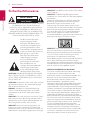 2
2
-
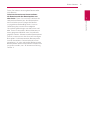 3
3
-
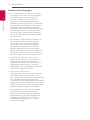 4
4
-
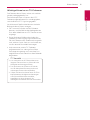 5
5
-
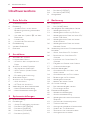 6
6
-
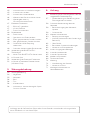 7
7
-
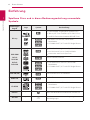 8
8
-
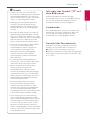 9
9
-
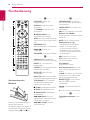 10
10
-
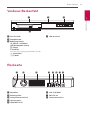 11
11
-
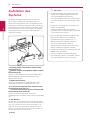 12
12
-
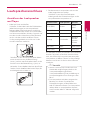 13
13
-
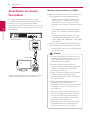 14
14
-
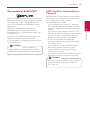 15
15
-
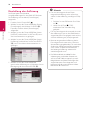 16
16
-
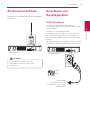 17
17
-
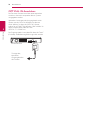 18
18
-
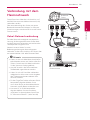 19
19
-
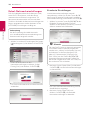 20
20
-
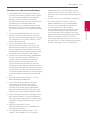 21
21
-
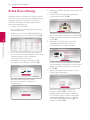 22
22
-
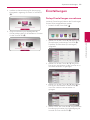 23
23
-
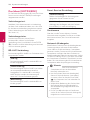 24
24
-
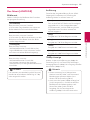 25
25
-
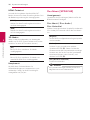 26
26
-
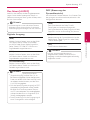 27
27
-
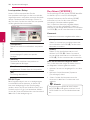 28
28
-
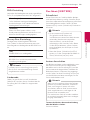 29
29
-
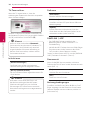 30
30
-
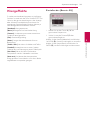 31
31
-
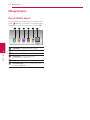 32
32
-
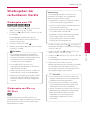 33
33
-
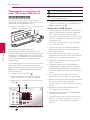 34
34
-
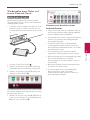 35
35
-
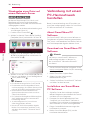 36
36
-
 37
37
-
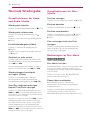 38
38
-
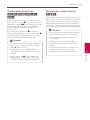 39
39
-
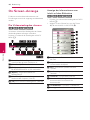 40
40
-
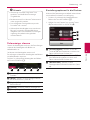 41
41
-
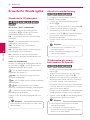 42
42
-
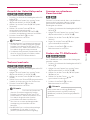 43
43
-
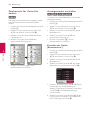 44
44
-
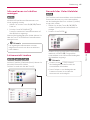 45
45
-
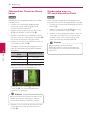 46
46
-
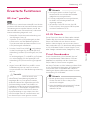 47
47
-
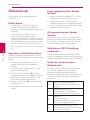 48
48
-
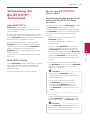 49
49
-
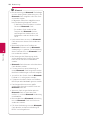 50
50
-
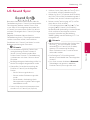 51
51
-
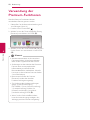 52
52
-
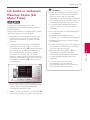 53
53
-
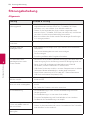 54
54
-
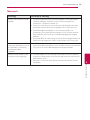 55
55
-
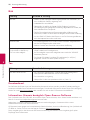 56
56
-
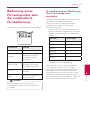 57
57
-
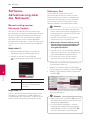 58
58
-
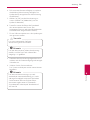 59
59
-
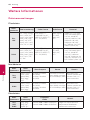 60
60
-
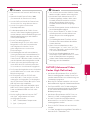 61
61
-
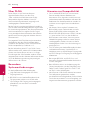 62
62
-
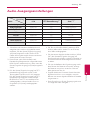 63
63
-
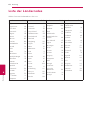 64
64
-
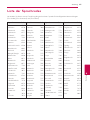 65
65
-
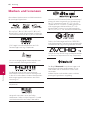 66
66
-
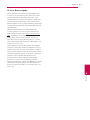 67
67
-
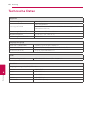 68
68
-
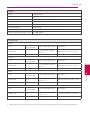 69
69
-
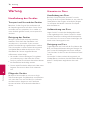 70
70
-
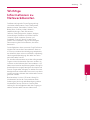 71
71
-
 72
72
LG LHB625 Benutzerhandbuch
- Kategorie
- Blu-Ray-Player
- Typ
- Benutzerhandbuch
- Dieses Handbuch eignet sich auch für